Exercice 2 : modifier des fonctions à l’aide de la modélisation directe
Dans cet exercice, vous passez en mode de modélisation directe pour modifier l’angle du bras de roulement, puis vous redémarrez l’historique de conception.
Conditions préalables
- L’exercice 1 est terminé.
Étapes
Passez à la modélisation directe.
Cliquez sur l’icône en forme d’engrenage dans le coin inférieur droit de la fenêtre.
Cliquez sur Ne pas capturer l’historique de conception
 .
.Dans la boîte de dialogue Avertissement, cliquez sur Continuer pour supprimer le plan de montage chronologique et passer à la modélisation directe.
Remarque : le plan de montage chronologique disparaît du bas du canevas et tous les éléments de modélisation sont capturés dans le navigateur.
Sélectionnez les 17 faces du bras, en tant qu’objets à déplacer.
Cliquez sur Conception > Solide > Modifier > Déplacer/Copier
 .
.Dans la boîte de dialogue Déplacer/Copier, définissez Déplacer l’objet sur Faces.
Cliquez sur les 17 faces du bras pour les sélectionner en tant qu’objets à déplacer.
Remarque : vérifiez que 17 objets sont sélectionnés dans la boîte de dialogue Déplacer/Copier.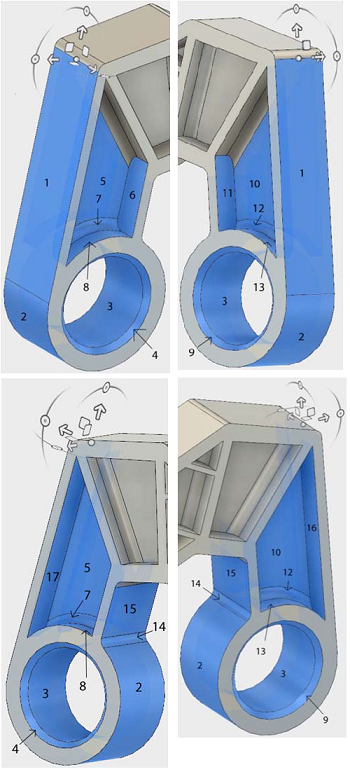
Déplacez le point de pivot au centre de l’arête supérieure de la longue face extérieure et supérieure du bras.
Dans la boîte de dialogue Déplacer/Copier, cliquez sur Définir le pivot
 .
.Cliquez au centre de l’arête supérieure de la longue face extérieure et supérieure du bras.
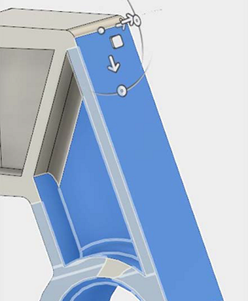
Dans la boîte de dialogue Déplacer/Copier, cliquez sur Définir le pivot
 .
.
Déplacez le bras de roulement de 30 degrés vers le haut par rapport à l’axe X.
- Dans la boîte de dialogue Déplacer/Copier, indiquez une valeur de -30 degrés pour Angle X.
- Cliquez sur OK pour appliquer les effets de l’outil et fermer la boîte de dialogue Déplacer/Copier.
Réactivez l’historique de conception pour revenir à la modélisation paramétrique.
Dans le navigateur, cliquez avec le bouton droit de la souris sur le composant Bearing_Bracket
 .
.Cliquez sur Capturer l’historique de conception
 .Remarque : le plan de montage chronologique a redémarré avec une seule fonction de base.
.Remarque : le plan de montage chronologique a redémarré avec une seule fonction de base.
Résumé de l’exercice 2
Dans cet exercice, vous êtes passé en mode de modélisation directe pour modifier l’angle du bras de roulement, puis vous avez redémarré l’historique de conception.
Vous avez effectué cette tâche à l’aide des outils suivants :
- Déplacer/copier